GadgetSquad.ID – Buat kamu yang sering dibuat kesal lantaran koneksi WiFi yang tidak stabil. Mungkin sering menyalahkan jaringan penyedia internet yang gak bagus, padahal belum tentu itu penyebabnya.
GadgetSquad.ID – Buat kamu yang sering dibuat kesal lantaran koneksi WiFi yang tidak stabil. Mungkin sering menyalahkan jaringan penyedia internet yang gak bagus, padahal belum tentu itu penyebabnya.
Bisa saja ada kerusakan di modem internet, pengaturan jaringan yang ‘bertabrakan’, atau setup router yang salah dan masih banyak lagi.
Di olah dari berbagai sumber beberapa tips berikut, bisa kamu gunakan untuk mengatasi koneksi WiFi yang tidak stabil atau bahkan hilang.
1. Nyalakan hape, kemudian matikan mode pesawat : Cara paling sederhana ini bisa kamu coba untuk membuat koneksi WiFi terhubung kembali.
2. Periksa kekuatan sinyal WiFi : Untuk memeriksa kekuatan sinyal, bisa dilihat dari garis sinyal yang tertera di layar hape. Kekuatan sinyal WiFi akan lebih baik dan kuat jika kamu berada dekat dengan router.
3. Lupakan dan tambahkan kembali jaringan : Masuk pengaturan, ketuk Network & internet pilih Internet. Selanjutnya ketuk ikon roda gigi di sebelah nama jaringan dan klik Forget. Selanjutnya, tambahkan kembali jaringan WiFi, masukkan kata sandi dan Connect.
4. Restart router atau modem WiFi : Jika hape Android kamu tidak mau terhubung dengan WiFi, coba restart modem untuk memperbaikinya.
5. Perbarui atau reset firmware router : Caranya, kunjungi panel kontrol router kamu dan cari tab Router Update. Kemudian, periksa pembaruan secara online atau unggah firmware dari situs web produsen router.
Jika setelah diperiksa ternyata tidak ada pembaruan apa pun, pilihan yang dapat kamu ambil adalah me-reset router ke default pabrik.
6. Atur ulang pengaturan jaringan : Buka Settings > System > Reset Option. Kemudian klik Reset WiFi, mobile, & Bluetooth dan klik Reset settings.
Setelah melakukan pengaturan ulang jaringan ponsel, buka Settings > Network & Internet > Internet untuk kembali menghubungkan ke jaringan WiFi.
7. Nyalakan ulang hape Android : Menyalakan ulang perangkat Android kamu dapat membantu memperbaiki jaringan WiFi yang tidak mau terhubung ke perangkat.
8. Masuk ke mode aman : Aplikasi pihak ketiga, seperti pemindai virus, penguat sinyal WiFi, dan VPN berpotensi berbenturan dengan pengaturan WiFi di perangkat Android kamu.
Masuk ke Safe Mode, dapat membantu permasalahan ini. Dirangkum dari helpdeskgeek.com, berikut langkah-langkah untuk boot ke safe mode pada Hp Android.
– Tekan dan tahan tombol daya.
– Klik opsi Restart.
– Setelah prompt safe mode muncul, klik OK.
9. Lakukan pembaruan pada Android kamu
Untuk melakukan pembaruan Android, masuk ke Settings kemudian pilih System > System update.
Sementara itu untuk meminimalisir sinyal WiFi lemah, Anda perlu mengikuti beberapa cara di bawah ini!
1. Jauhkan Router dari Objek yang Lemahkan Sinyal :
Agar tidak ‘berebut’ sinyal dengan jaringan lainnya, Anda harus menjauhkan router dari objek atau barang elektronik yang berpotensi dapat melemahkan sinyal.
Tak hanya objek yang dapat memancarkan sinyal semata, bahkan microwave pun dapat mengganggu kekuatan sinyal WiFi. Sebaiknya meletakkan router di meja tersendiri atau ditempelkan di dinding agar daya tangkap sinyalnya jauh lebih baik dan kuat.
2. Ganti Antena Router :
Langkah selanjutnya yang bisa Anda lakukan adalah dengan mengganti antena router yang sudah ada.
Kini, telah banyak perangkat router yang menggunakan antena lepas-pasang sehingga semakin mudah meningkatkan fungsi antena untuk router supaya lebih kuat menangkap sinyalnya.